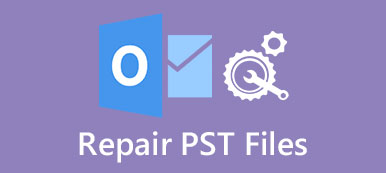Ethvert tapt element i Outlook-kalenderen vil få store konsekvenser for arbeidet eller ruten. Når du oppdager at viktige hendelser eller planer går tapt, bør du prøve å gjøre det gjenopprette slettede kalenderhendelser i Outlook med en gang. Men hva kan du gjøre hvis du aldri har stått overfor et slikt dilemma? Vel, det er ikke en stor sak. Det er mange måter å gjenopprette slettede Outlook-kalenderelementer med alle nødvendige detaljer. Denne artikkelen vil vise deg de tre mest praktiske måtene å gjøre det på.
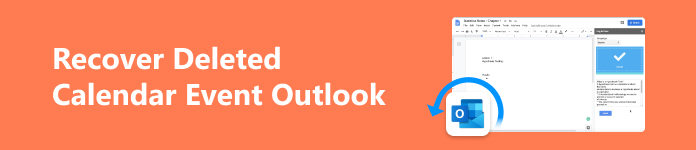
- Del 1: Den enkleste måten å gjenopprette slettede kalenderhendelser i Outlook
- Del 2: Slik gjenoppretter du slettede Outlook-kalenderelementer fra papirkurven
- Del 3: Gjenopprett enkelt slettede Outlook-kalenderhendelser fra serveren
- Del 4: Vanlige spørsmål om gjenoppretting av slettede kalenderhendelser i Outlook
Del 1: Den enkleste måten å gjenopprette slettede kalenderhendelser i Outlook
Har du noen gang eksportert Outlook-kalenderhendelsene til datamaskinen din? I så fall kan du enkelt gjenopprette de slettede kalenderhendelsene på Outlook med disse filene. Men hva om disse filene fortsatt må inkluderes? Ikke bekymre deg; det er fortsatt en ultimat løsning – Apeaksoft Data Recovery. Dette kraftige programmet kan skanne PC-en eller Mac-en din dypt og gjenvinne de tapte kalenderelementfilene. I så fall kan Outlook gjenopprette slettede kalenderelementer selv om sikkerhetskopifilene slettes permanent.

4,000,000 + Nedlastinger
Skann din PC/Mac for å finne permanent slettede hendelsesfiler.
Velg filtyper og harddisker for å skanne hendelser mer nøyaktig.
Merk de slettede kalenderhendelsesfilene i rødt for ditt valg.
Forhåndsvis de skannede filene før du gjenoppretter dem til PC-en.
Trinn 1 Last ned Apeaksoft Data Recovery og starte den. Du kan velge Document og Annen filtyper for å finne Outlook-filene. Deretter velger du harddisken der du kan gjenopprette de slettede Outlook-kalender-hendelsesfilene, som også gikk tapt. Klikk deretter på Skanne knapp.
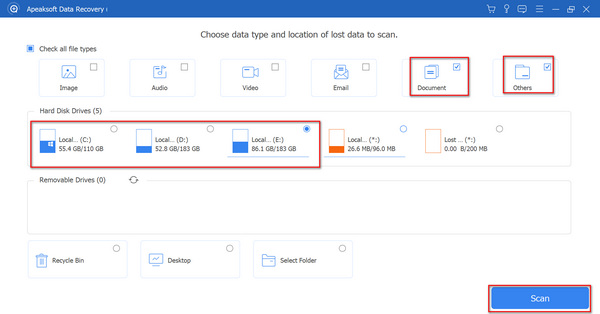
Trinn 2 Vanligvis lagres Microsoft Outlook-filer i MSG-format. Velg MSG-filene fra Type liste på venstre side. Selv om MSG-filene ble slettet i papirkurven, kan du fortsatt gjøre det Gjenoppretting av papirkurven. Deretter klikker du på Gjenopprette knappen for å enkelt gjenopprette de slettede Outlook Kalender-hendelsesfilene.
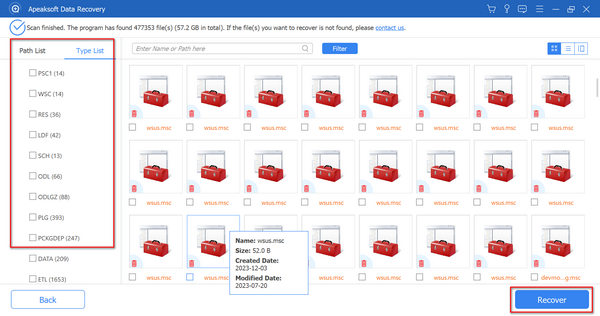
Del 2: Slik gjenoppretter du slettede Outlook-kalenderelementer fra papirkurven
Papirkurv-funksjonen i Outlook kan hjelpe deg med å redde mange feil, inkludert gjenopprette slettede Outlook-mapper. Du kan også gå til papirkurven for å gjenopprette slettede kalenderhendelser på Outlook.
Trinn 1 Åpne Outlook-kalender og velg Trash or Slettede elementer.
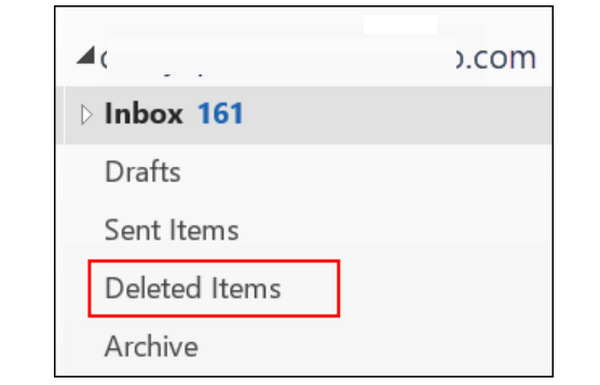
Trinn 2 Velg ønsket kalenderelement og klikk på det. Gå deretter til handlinger delen og klikk på Kopier til Min kalender for å gjenopprette kalenderhendelsen til Outlook.
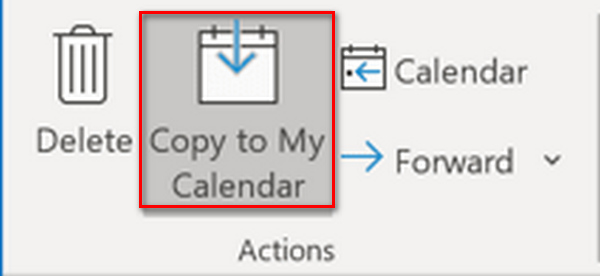
Trinn 3 Din valgte vare vil bli sendt tilbake på en annen måte. Du bør gå til Outlook-meldingsdialogen for å godta elementet og klikke på OK knapp. Det er slik Outlook gjenoppretter slettede kalenderelementer fra Trash mappe.
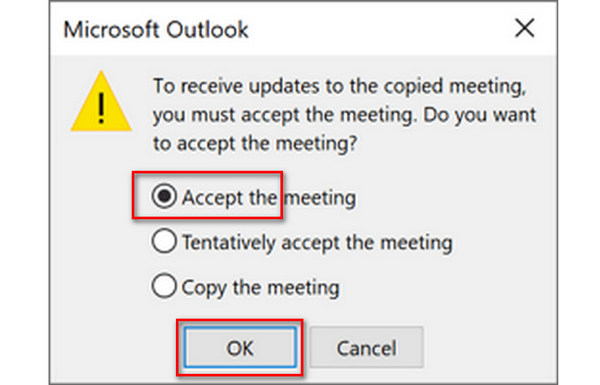
Del 3: Gjenopprett enkelt slettede Outlook-kalenderhendelser fra serveren
Hvis du ikke finner de slettede Outlook-kalenderelementene i papirkurven, kan du få elementene tilbake fra serveren. Men husk at ikke alle kontoer kan gjenopprette slettede kalenderhendelser fra Outlook fra serveren.
Trinn 1 Åpne Outlook og naviger til HJEM panel. Klikk på Gjenopprett slettede elementer fra serveren knapp.
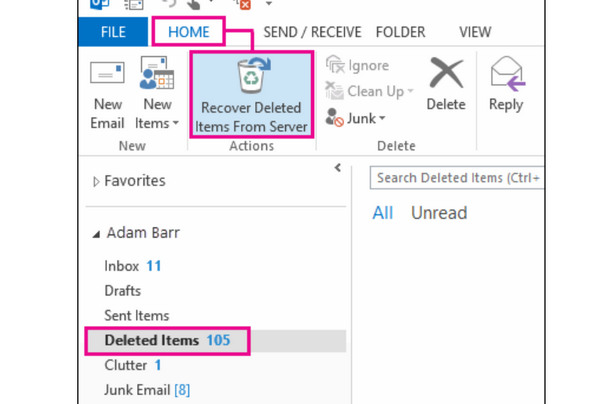
Trinn 2 Alle slettede elementer vil bli oppført. Du kan gjenopprette de slettede Outlook-kalenderhendelsene fra listen. Velg dine ønskede hendelseselementer og velg Gjenopprett utvalgte elementer. Klikk på OK knappen for å gjenopprette dem alle.
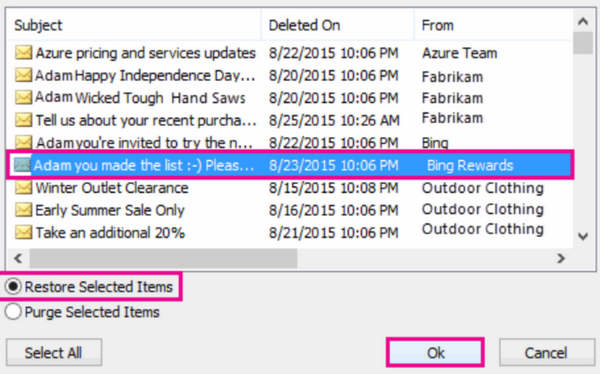
Det vil ta lang tid å gjenopprette de slettede kalenderhendelsene i Outlook, for den vil samle alle slettede filer. Det vil være bedre hvis du kan opprettholde en stabil nettverksforbindelse og forhindre at prosessen blir forstyrret.
Del 4: Vanlige spørsmål om gjenoppretting av slettede kalenderhendelser i Outlook
Hvor lenge beholder Outlook-kalenderen mine slettede hendelser?
Den vil beholde alle slettede elementer i 30 dager. Derfor er oppbevaringstiden veldig vennlig. Du har nok tid til å gjenopprette de slettede kalenderhendelsene på Outlook fra papirkurven.
Kan jeg gjenopprette de slettede Outlook-kalenderhendelsene fra Google Backup?
Det er ikke sikkert. Hvis du ennå ikke har eksportert kalenderhendelsene til datamaskinen din, kan ikke Google Disk hjelpe deg med å sikkerhetskopiere dem automatisk, så du kan ikke finne dem i Google Backup.
Hvorfor klarer jeg ikke å gjenopprette slettede kalenderhendelser fra serveren i Outlook?
Mange årsaker kan forårsake en frakobling mellom deg og serveren. For å fikse dette problemet kan du starte frakoblet arbeid på nytt eller reparere Microsoft Office.
Konklusjon
Det krever mye arbeid å komme seg slettet Outlook-kalender gjenstander. Selv om du kan gjenopprette elementene fra papirkurven, krever det mange trinn. Outlook-serveren kan også hjelpe deg med å gjenopprette de slettede kalenderhendelsene i Outlook, men det krever lang tid. Hvis du har mistet kalenderhendelsesfilene lokalt, husk det Apeaksoft Data Recovery er den raskeste måten å skanne og hente dem på, selv om de er permanent slettet på din PC. Du kan enkelt gjenopprette de slettede Outlook-kalenderhendelsene og holde timeplanen din uten uhell.